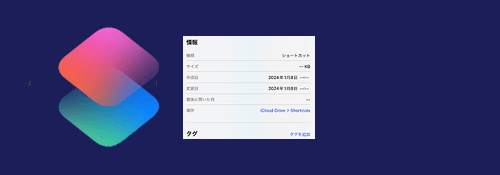
アプリアイコンをホーム画面に追加して使っている人は結構いると思います.
ショートカットからレシピのファイルサイズを調べてみます.
※価格は記事執筆時のものです. 現在の価格はApp Storeから確認ください.
レビュー時のiOSバージョン : iOS17.2.1
スポンサーリンク
変数からファイルサイズを指定

任意のレシピは「マイショートカットを取得」アクションから取得できます.
しかしこれだけだと「すべてのショートカット」あるいは任意のフォルダから取得することになります.
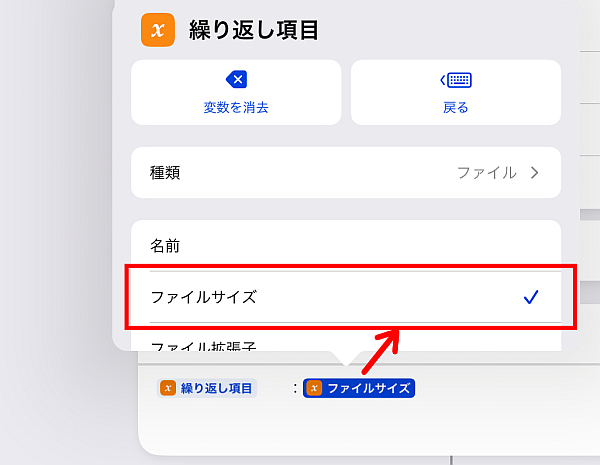
ファイルサイズの指定は対象の変数をタップすると変更できます.
作成しているレシピの数が多い場合は「ファイルにフィルタを適用」アクションを利用してある程度絞ることで処理時間を省けます.
ファイルサイズだけを出力するだけなら「結果を表示」などでファイルサイズを指定するだけなのですが、対象が複数の場合は「各項目を繰り返す」で名前などとセットにして変数に追加し、その変数を表示されることで各結果がどのレシピかを判別できます.
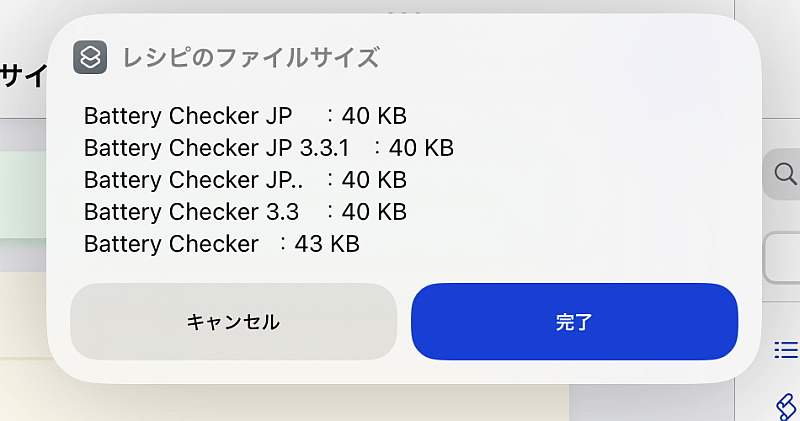
参考までにRoutinehubで公開中のBattery Checkerは最新版でも43KBしかありません.
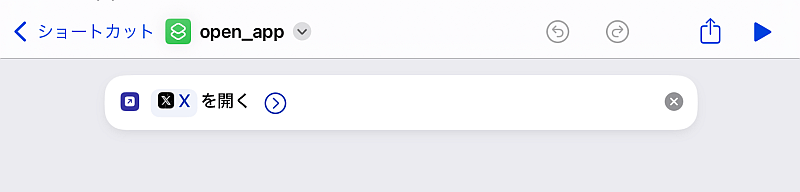
では「アプリを開くレシピ」の場合はどうでしょう.
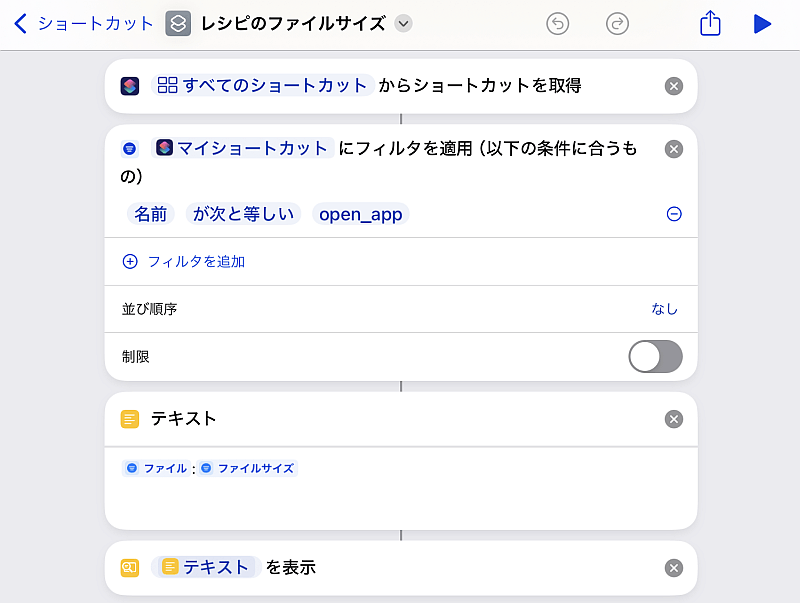
ちなみにレシピ名は重複しない(させてくれない)ので名前がわかっていればフィルタの時点でひとつに決まりますね.
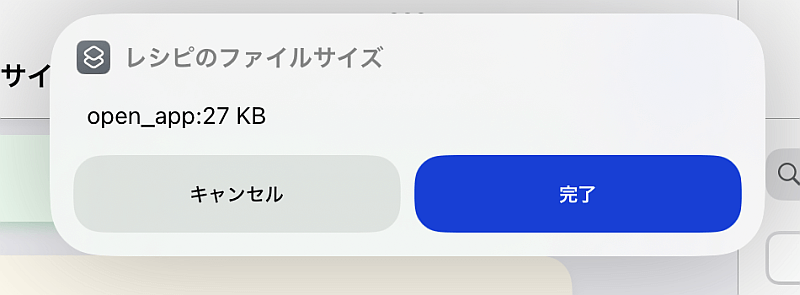
結果は27KBでした.
単純計算で38個でやっと1MBを超えるレベルということです.
アクションによっては更に小さく26KBの場合があります.
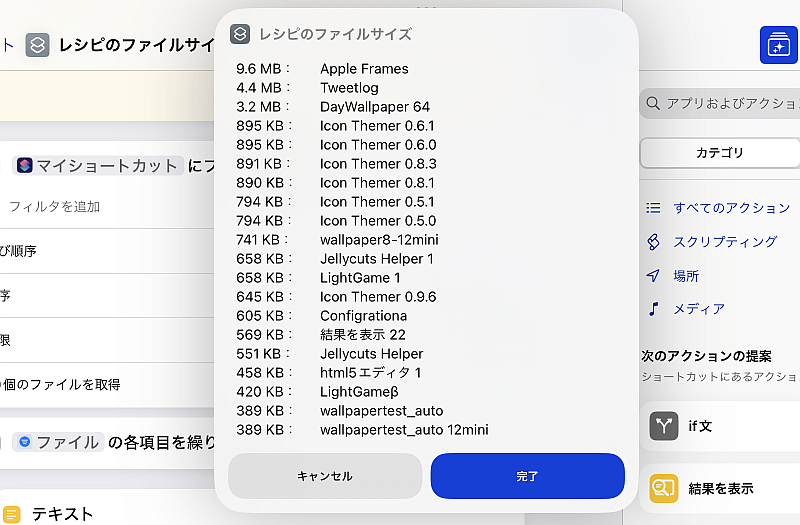
よっぽどな構成でない限り50KBを超えるのも難しいレベルです.
逆に画像のように数百KB、ヘタをすると1MBを超える場合があります.
ここまで肥大化する最大の要因はエンコードメディアです.
BASE64などでエンコードしたテキストは単体で数万文字、数百KBに及びます.
特にvCardメニューでは項目の数だけBASE64エンコードテキストが増えるのであっという間にファイルサイズも大きくなります.
見栄えはいいですが代わりに他のアプリと遜色ないファイルサイズになるデメリットを持ち合わせているわけですね.
画像のトップにあるApple Framesは各端末のフレーム画像を用意している影響で、やはりBASE64エンコードした画像がその分用意されていることによります.
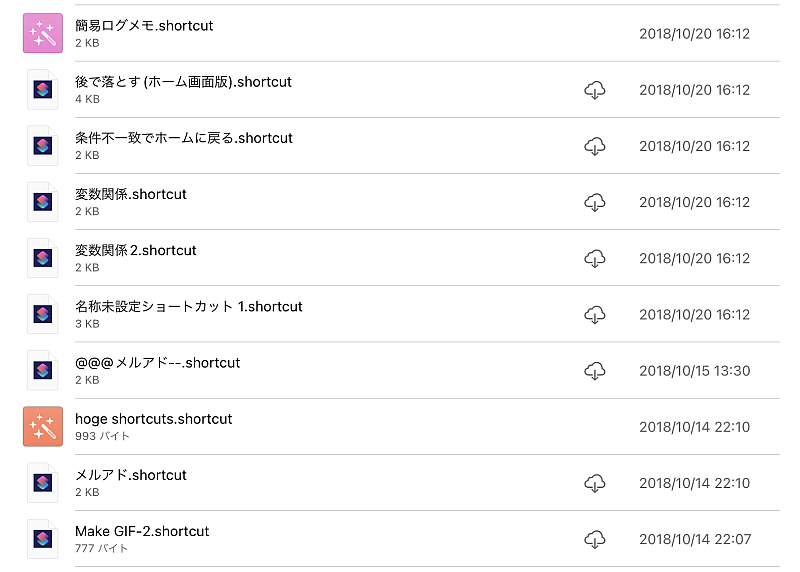
ちなみに古いバージョンの頃は今と仕様や機能がシンプルだったというのもあってか更にファイルサイズが少なく、今のおよそ1/10くらいです.
〆
追加したアイコンそのもののファイルサイズも、スクリーンショットなどに比べるまでもなく微々たるものです.
整理整頓さえできていれば多少量産しても容量不足などの懸念とは無縁であることがよくわかります.


